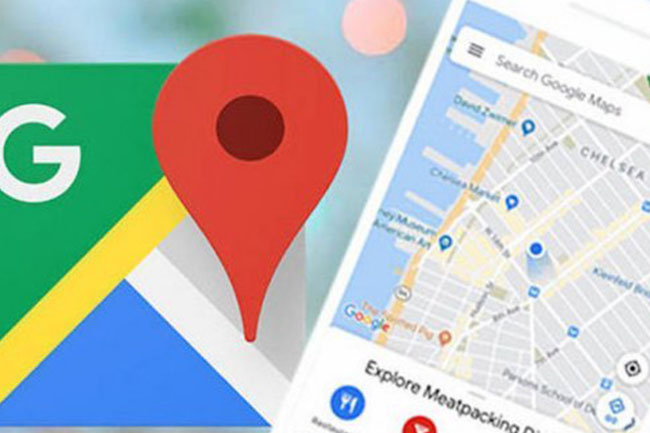
Açtığınız yeni işletmenin veya mevcut işletmenizin daha çok insan tarafından yerinin bilinmesini istiyorsanız günümüzde yapacağınız en doğru karar, Google Haritalar’a kaydınızı yaptırmak. Hayatın giderek daha çok dijitalleştiği günümüzde Google Haritalar’a yer ekleme yaparak işletmenizin konumunu herkesle paylaşabilirsiniz.
Peki Google Haritalar’a konum nasıl eklenir? Bir işletme sahibi değilseniz bu bir sorun değil, zira herkes Google Haritalar’a yer ekleme yapabilir. Örneğin favori restoranınızda bir arkadaşınızla buluşmak istiyor ancak Google Haritalar’da o restoranı bulamıyorsanız, siz kendiniz ekleyebilir ya da evinizi tarif ederken kullandığınız bir bakkalı Google Haritalar’a ekleyip konumunu gönderebilirsiniz.
Google Haritalar’da nasıl yer eklenir?
Mobilde;
1. Adım: Google Haritalar’a girin
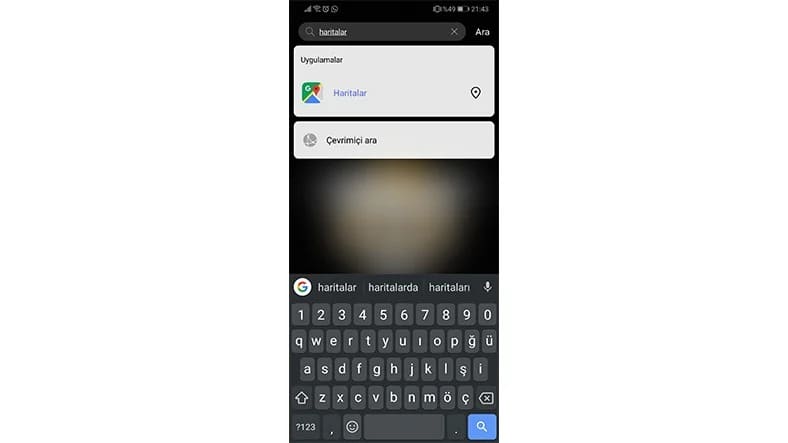
Mobil cihazınızdan Google Haritalar’a girin. Google Haritalar’ı bulamıyorsanız telefonunuzun arama kısmına ‘Google Haritalar’ (Google Maps) yazıp aratarak kolayca uygulamaya girebilirsiniz. (Eğer telefonunuzda bir Google hesabı girili değilse uygulamaya girerken Google hesabınızı girmeniz gerekecek.)
2. Adım: Sol üstteki 3 çizgi simgesine dokunun
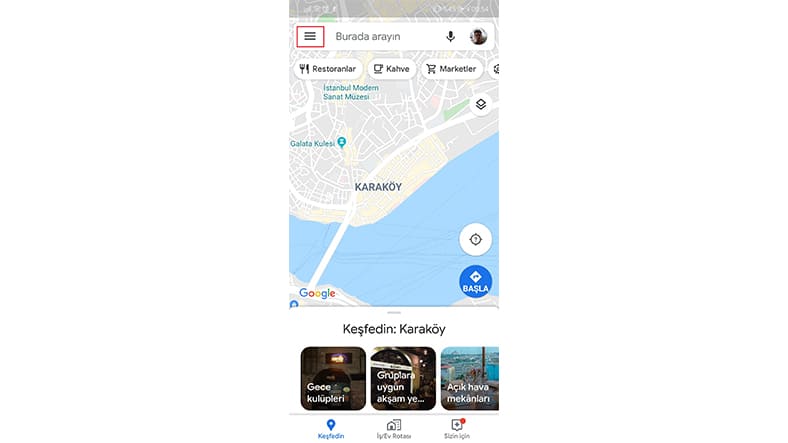
Google Haritalar’a girdiğinizde ekranın üst kısmında bir arama bölümü mevcut. Bu bölümün sol tarafında bulunan 3 çizgi simgesine dokunarak bir açılır menüye erişeceksiniz. Buradan Google Haritalar’ın ayarları dahil birçok seçeneğe erişebiliyorsunuz.
3. Adım: ‘Eksik bir yeri ekleyin’ seçeneğine dokunun
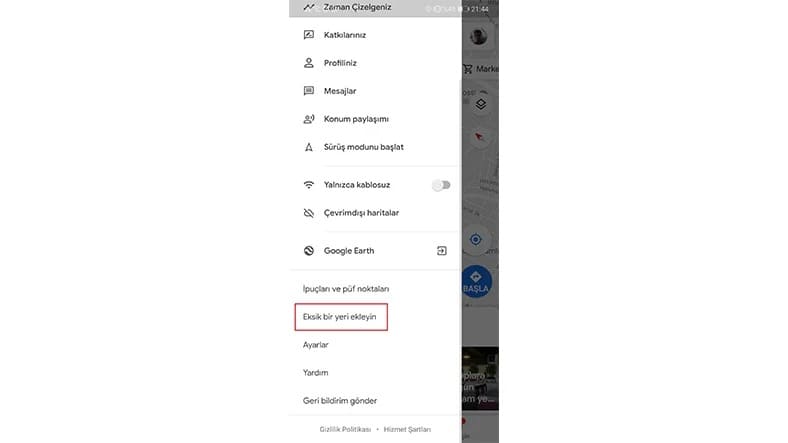
İlk üç adımı tamamlayıp Google Haritalar’daki açılır menüyü açtıktan sonra aşağı kaydırın. Burada Ayarlar seçeneğinin altında ‘Eksik bir yeri ekleyin’ seçeneğini göreceksiniz. Buraya dokunarak Google Haritalar’a yer ekleme konusunda bir sonraki adıma geçebilirsiniz.
4. Adım: Eklemek istediğiniz yerin adını girin
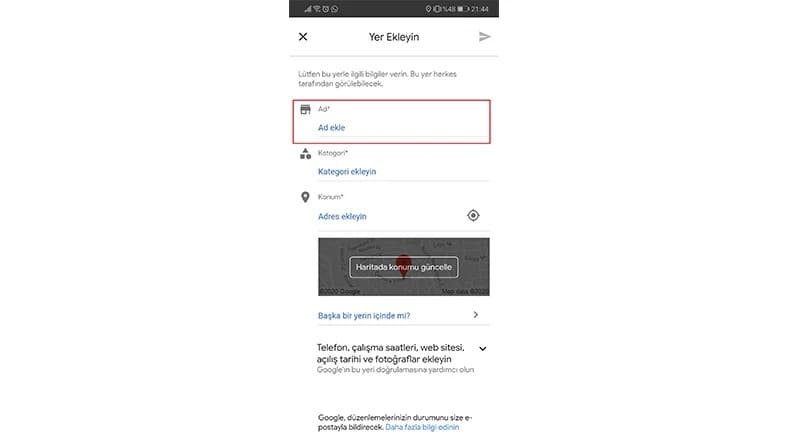
Google Haritalar’a ekleyeceğiniz yerin bilgilerini girmeye başladığınızda ilk olarak mekânın adını yazın. Bu sayede bu mekânın daha önce uygulamaya eklenmiş olup olmadığını önerilen mekânlar sayesinde görebileceksiniz.
5. Adım: Eklemek istediğiniz yerin adresini girin
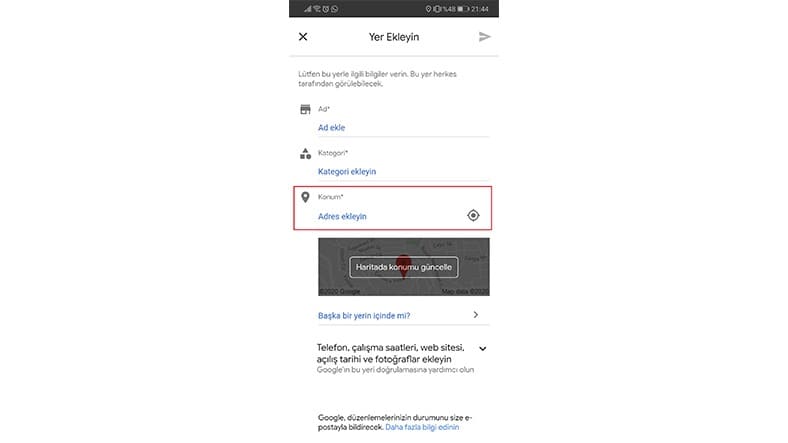
Eklemek istediğiniz mekânın önerilenler kısmında bile gözükmediğini anladığınız zaman bu mekânın tüm bilgilerini doldurmaya başlayabilirsiniz. Mekânın isminden sonra mekânın adresini girebilirsiniz. Bunu sadece yazarak ya da telefonunuzun konum bilgilerini kullanarak gerçekleştirebilirsiniz.
6. Adım: Kategori seçin
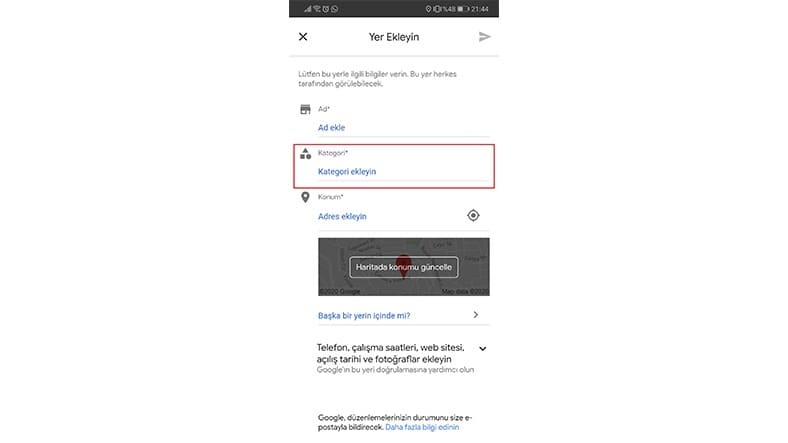
Mekânın ismi ve adresini girdikten sonra sırada mekânın kategorisi yer alıyor. Kategori kısmında ekleyeceğiniz mekânın bakkal, restoran, market, bar, kafe veya işyeri gibi birçok kategoriden hangisi olduğunu seçebilirsiniz.
7. Adım: Zorunlu olmayan bilgileri girin
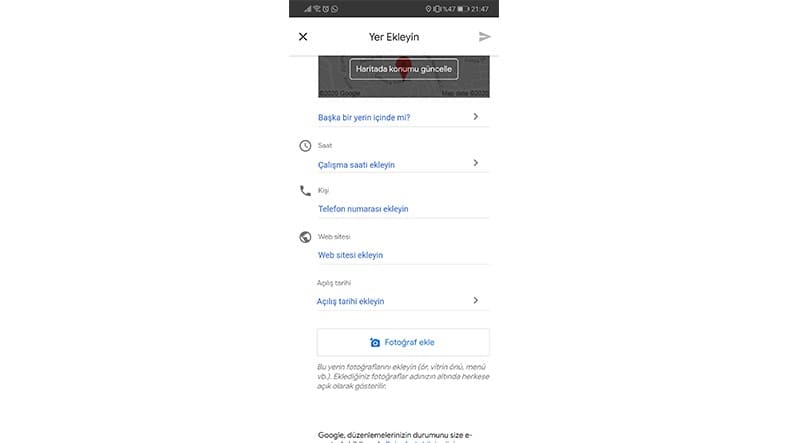
Eklemek istediğiniz yerin isim, adres ve kategorisini seçtikten sonra geriye zorunlu olmayan bilgileri girmek kalıyor. Zorunlu olmayan bilgiler nedir? Burada Google Haritalar’a ekleyeceğiniz yerin telefon numarasını, internet sitesini ve çalışma saatlerini belirtebiliyorsunuz.
8. Adım: Sağ üstteki ‘>’ işaretine dokunun
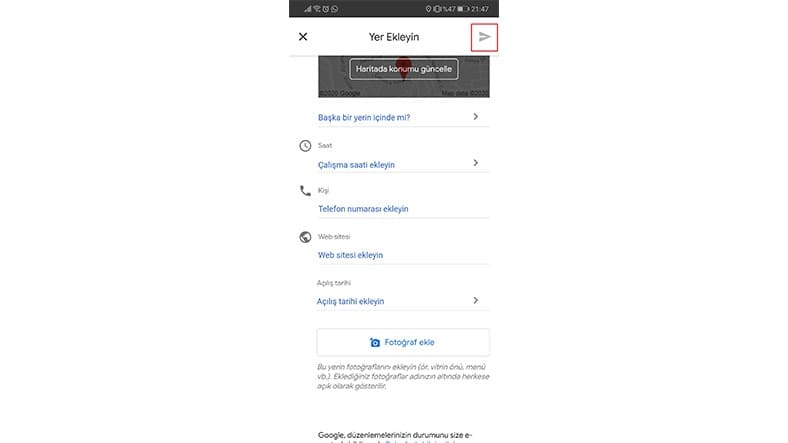
Bütün adımları tamamlayıp bilgileri girdikten sonra işlemi tamamlamak için sağ üstteki ‘>’ butonuna dokunmak yeterli olacak. Bundan sonra yer ekleme talebiniz Google’a gönderilecek ve ardından yer ekleme talebinin onaylanıp onaylanmadığına dair bir e-posta alacaksınız. (Bazı cihazlarda sağ üstteki işarette yazı şeklinde ‘Gönder’ yazabiliyor.)
Bilgisayarda;
1. Adım: Tarayıcınıza ‘maps.google.com’ yazıp Enter’a basın
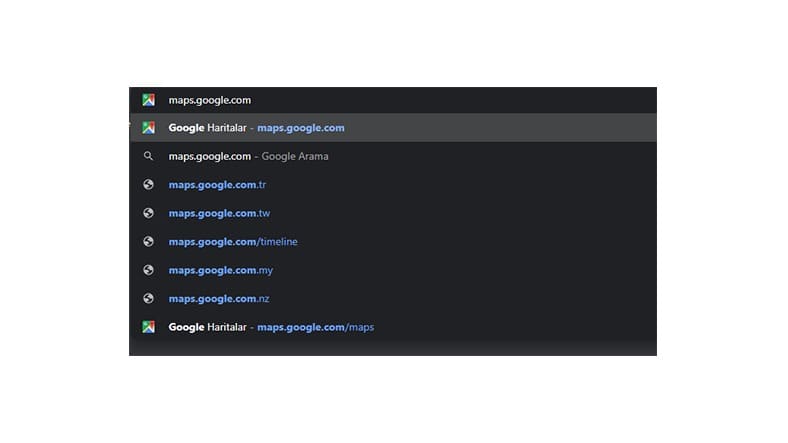
İnternet tarayıcınızın arama bölümüne maps.google.com yazıp Enter’a basın ve Google Haritalar’a gidin. Ya da direkt Google veya Yandex gibi arama motorlarından birinden ‘Google Haritalar’ yazıp aratarak gidebilirsiniz.
2. Adım: Arama bölümünün solundaki 3 çizgi simgesine tıklayın
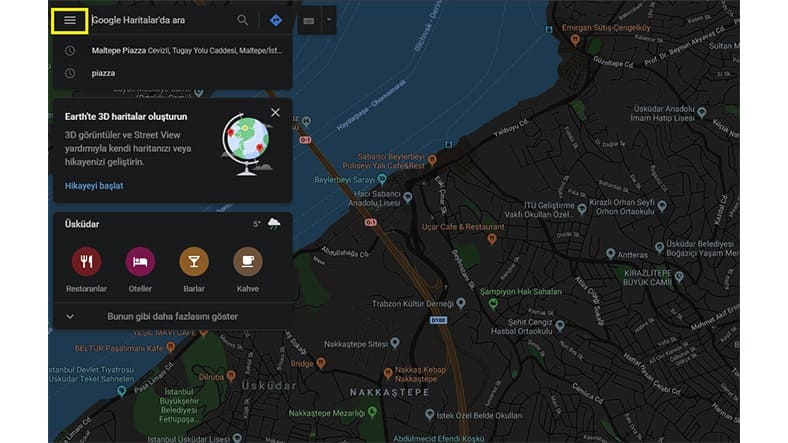
Tarayıcınızda Google Haritalar’ı açtıktan sonra yapmanız gereken şey, ekranın sol üst köşesindeki 3 çizgi simgesine tıklamak. Burada Google Haritalar’ı Uydu, Arazi veya Harita moduna alabilir, ayarları düzenleyebilir, konum paylaşabilir veya Street View ile gitmeden bir mekânı görebilirsiniz.
3. Adım: ‘Eksik bir yeri ekleyin’ seçeneğine tıklayın
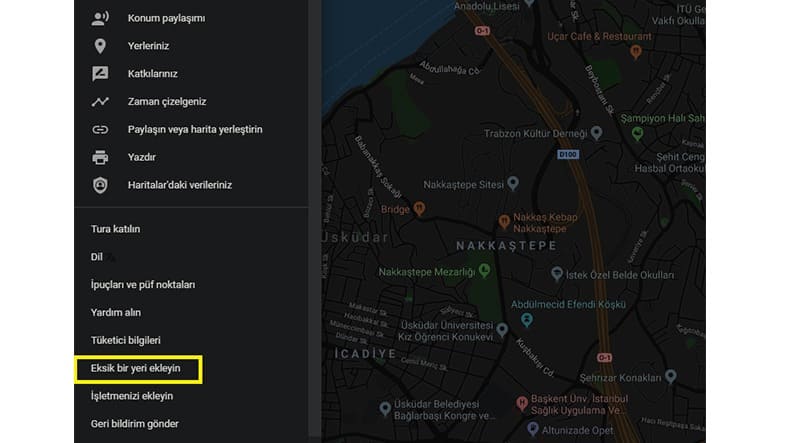
Açtığınız menünün aşağı kısmında yer alan ‘Eksik bir yeri ekleyin’ seçeneğine tıklayarak bir sonraki adıma geçebilirsiniz.
4. Adım: Aynı mobil sürümde olduğu gibi bilgileri girin
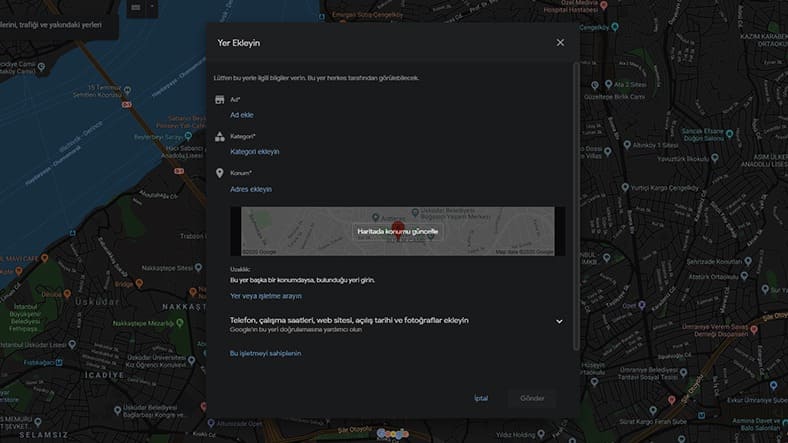
Google Haritalar’a eklemek istediğiniz yerin adını, kategorisini, adresini ve zorunlu olmayan bilgilerini aynı mobil versiyondaki gibi doldurun. Birçok bilgisayarda konum bilgisi otomatik olarak alınamayabiliyor. Burada adresi kendiniz bulmanız ve girmeniz gerekiyor. Bütün bilgileri girdikten sonra açılan pencerenin sağ alt köşesindeki Gönder tuşuna tıklayarak işleminizi tamamlayın.
Yine aynı şekilde Google Haritalar’a yer ekleme isteğiniz Google’a gönderilecek ve belirli bir süre içerisinde yer ekleme isteğinizin onaylanıp onaylanmadığına dair bir e-posta alacaksınız. (Kaynak: Webtekno)

01-01-1970 02:00:00
